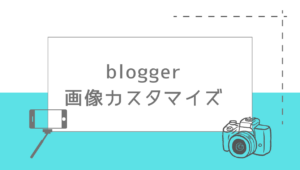今回はbloggerの設定方法について紹介します。bloggerを立ち上げた時、必ず設定しておきたい項目をまとめました。
- タイトル設定
- 説明文の設定
- 検索エンジンに表示されるようにする
- タイムゾーン
- メタタグの設定
- アナリティクスの設定
- Googleサーチコンソールの設定
- 記事作成時の設定項目
blogger設定方法について
blogger基本設定の必要性:インターネットに検索されやすいようにするために、blogger基本設定蘭を設定します。
ブログ収益化するためには、自身の作ったブログを、インターネットで読者に検索してもらわなくてはなりません。とても大切な設定となりますので、必ず行ってくださいね。
bloggerタイトルの設定
bloggerブログのタイトル設定については、ブログ立ち上げ時に設定しているかと思います。ですが、途中で変更したくなることもあるかと思うので、改めて説明させていただきます。
タイトル設定画面までの手順
blogger編集画面にある左サイドバーを表示させるためのボタンをタップします
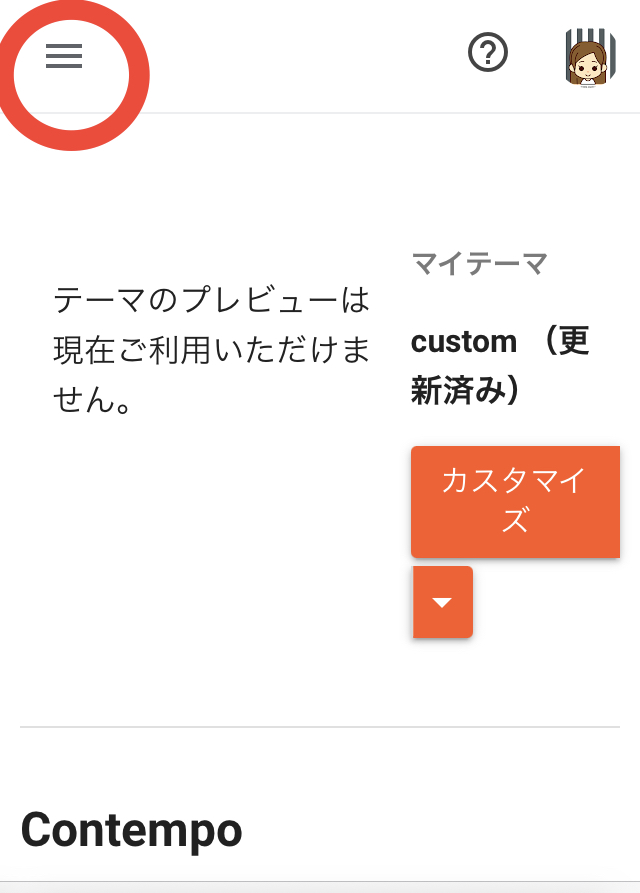
サイドバーを下にスクロールさせます
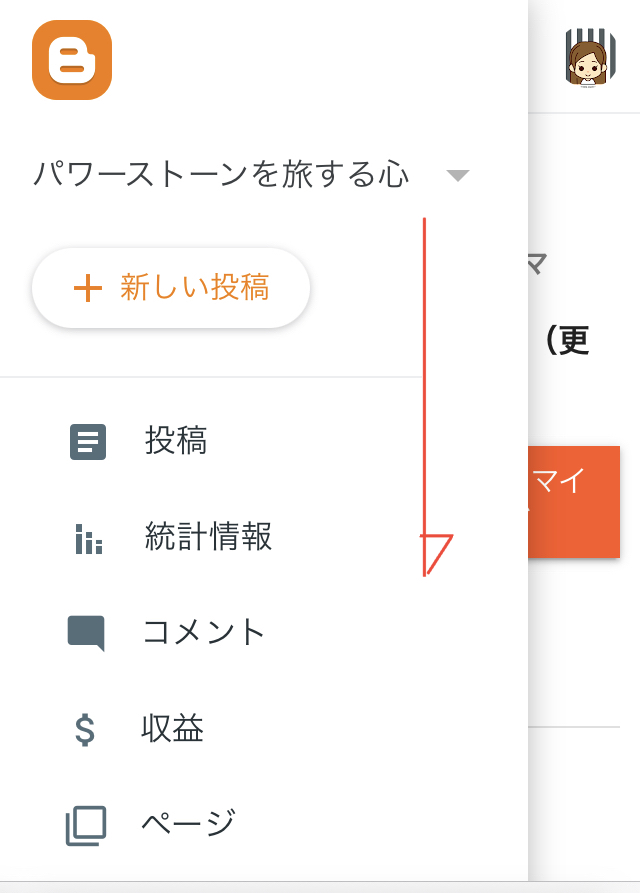
設定のリンクボタンをタップします
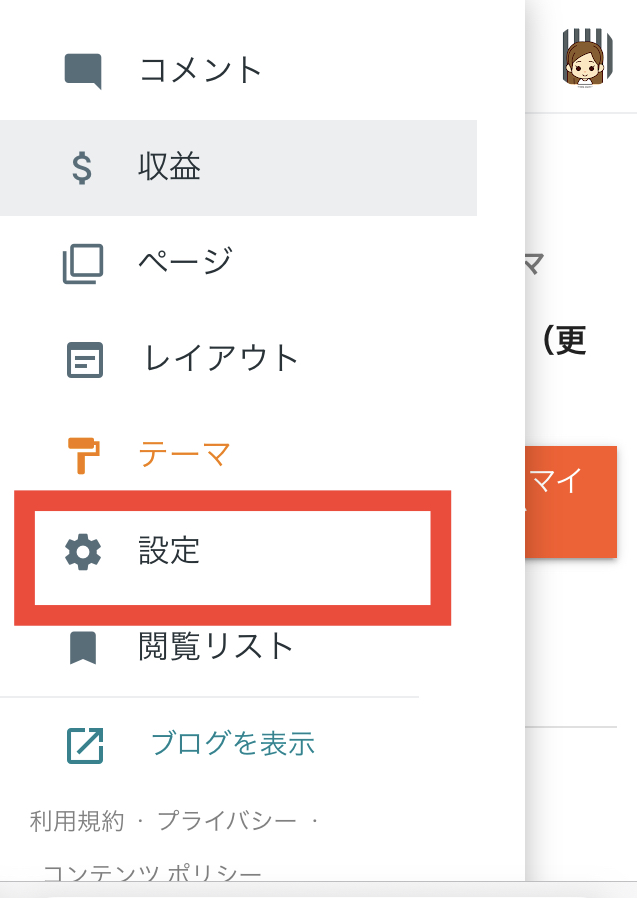
「タイトル」の辺りをタップすると、タイトル設定や変更を行えます。
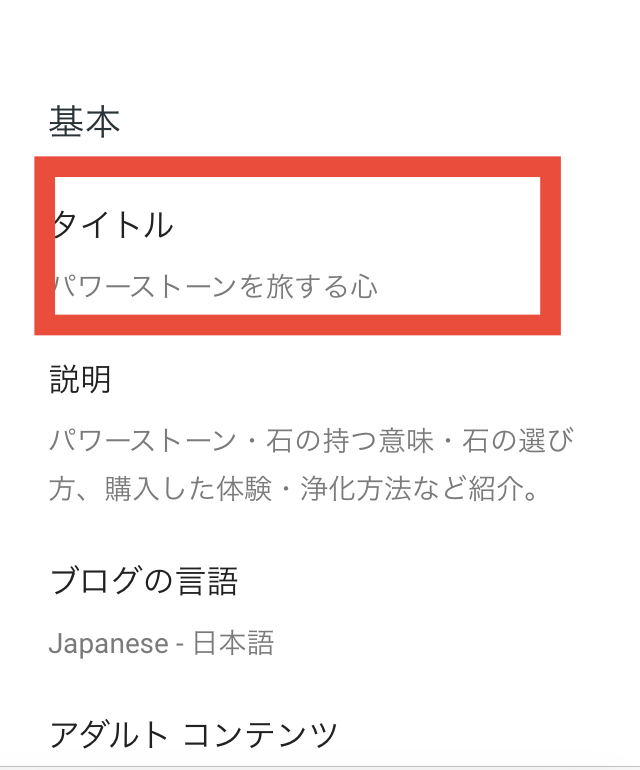
bloggerのブログ説明文設定
設定画面のタイトルの下に表示されている「説明」をタップすると、ブログ説明文を書き込めます
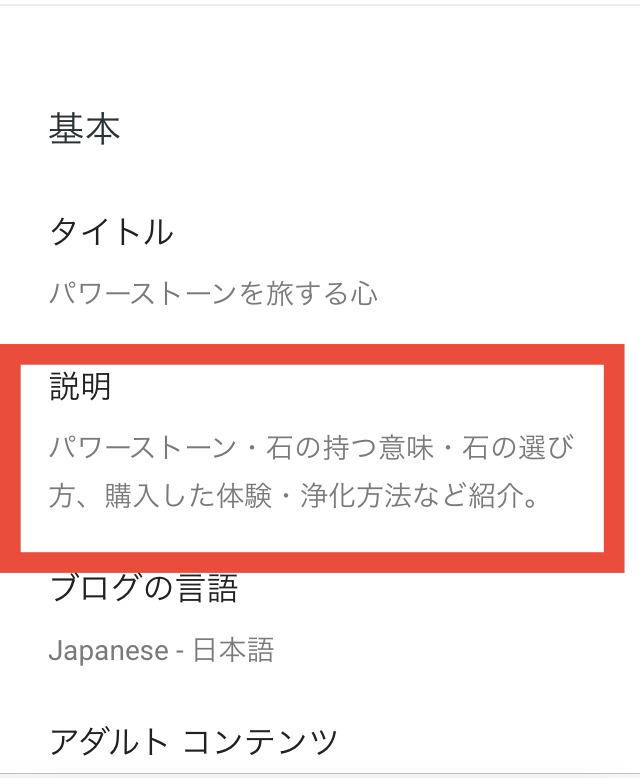
検索エンジンに表示されるようにする
設定文を入力したら、次の項目「検索エンジンに表示されるようにする」が表示されます。
ここをオンにしておきます。
オフのままでは、検索されないままとなります
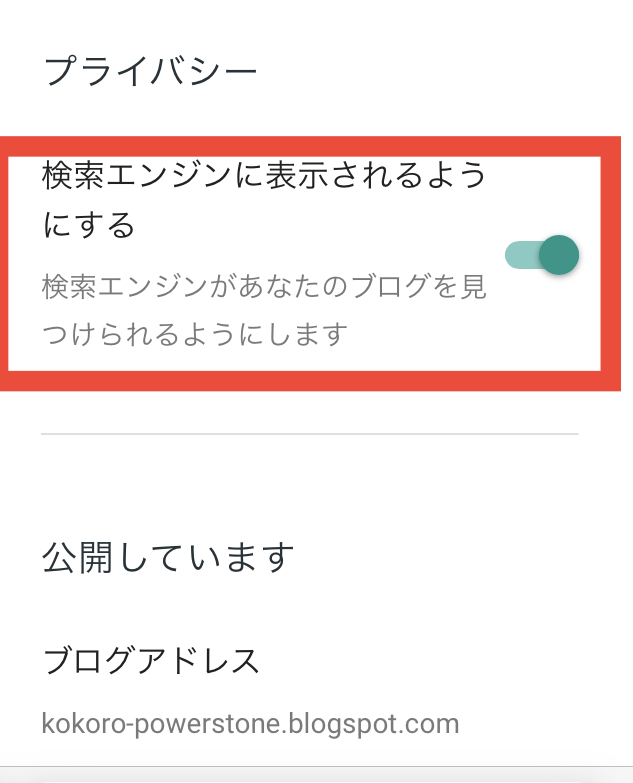
タイムゾーン
タイムゾーンを自国に設定します。
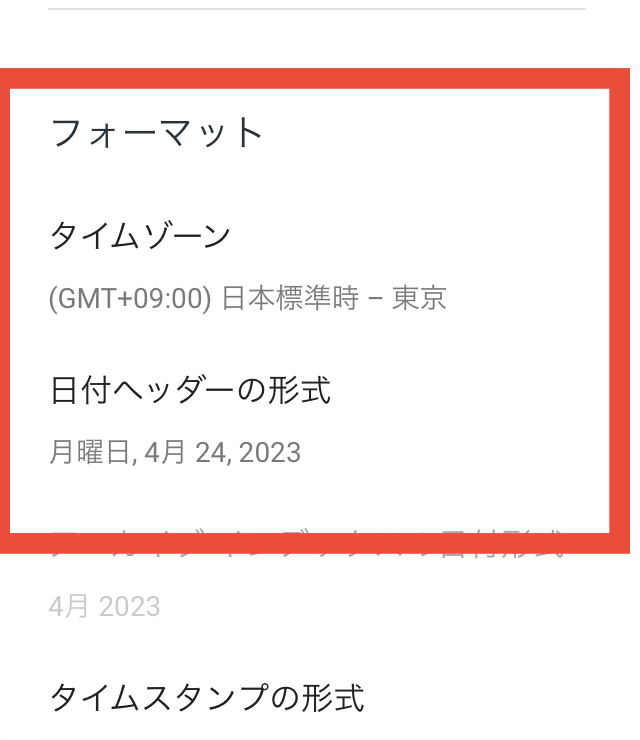
メタタグの設定
メタタグに、サイトの説明文を書き込みます
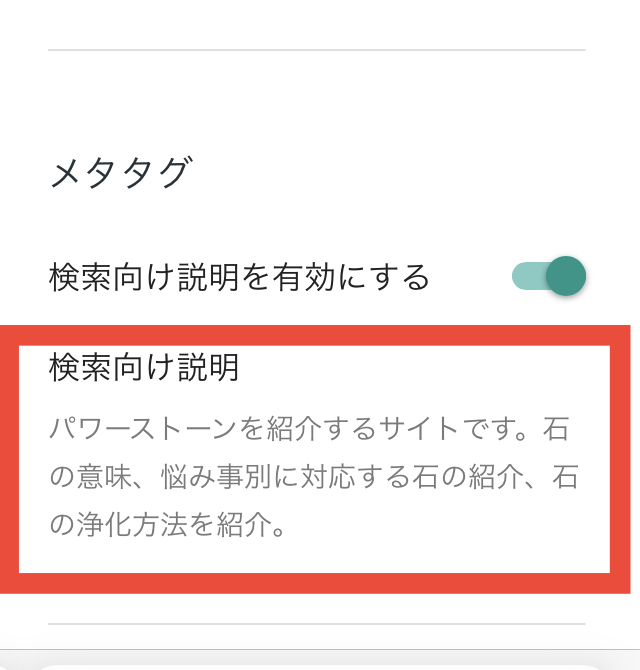
Googleアナリティクスの設定方法
bloggerは、Googleが運営するサービスで、Googleはサイトアクセス解析サービスも提供しています。
設定後は、この画面にあるこの表示の部分にIDを入力します
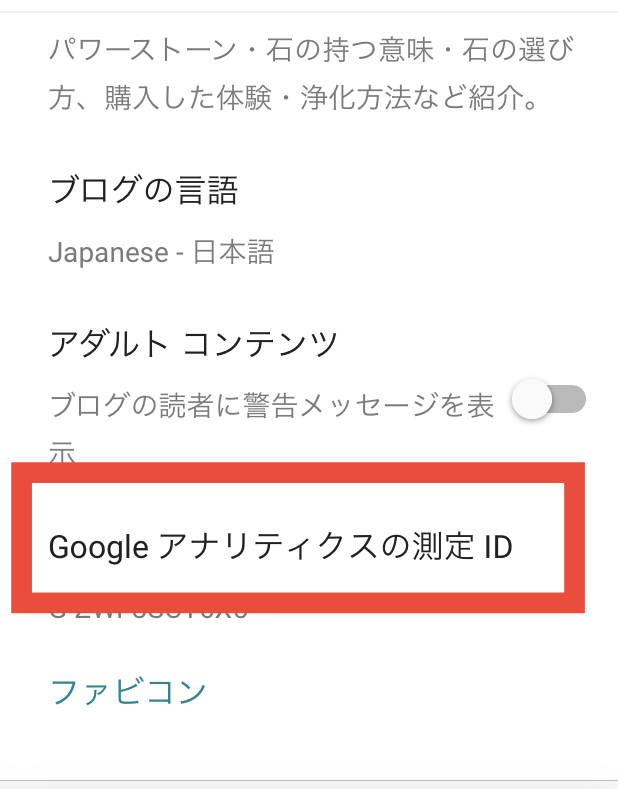
Googleサーチコンソールの設定
Googleサーチコンソールも、Googleアナリティクスと同じく、Googleが運営するサイトアクセスのパフォーマンスを分析するサービスサイトです。また、サーチコンソールも、アナリティクスと同様に、サービスサイトで登録し、自身が運営するブログと連結させます。
サーチコンソールの設定入力の場所となります
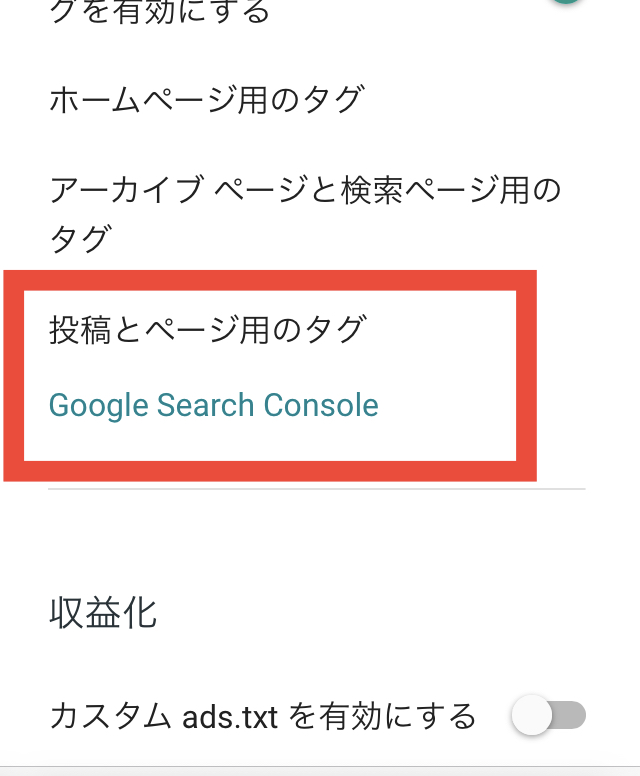
設定画面で必ず設定しておきたい部分の紹介は以上となります。
記事作成時の設定項目
最後に、記事編集で作成ビュー以外に書き込む必要がある部分について紹介します。
ラベル
bloggerのラベルは、他のサイトで言うところのカテゴリー的な役割を果たしてくれます。必ず一つラベル以上を設定しておきましょう。サイドバーでカテゴリーを作成出来ますし、種類別に表示することも可能です。
キーワードをラベルに入力した後は半角カンマ(,)で文字を区切ります。
「ローズクォーツ, ピンクの石, 」というように二つ目以降、カンマで区切りながら入力します。
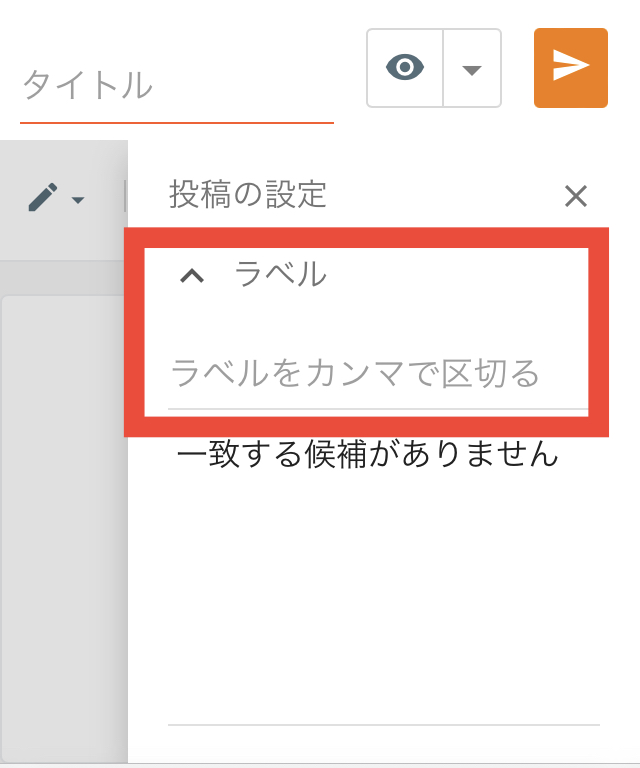
パーマリンクの設定
ここは、必ず設定する必要はありません。記事URLの最後の部分を変更出来ます。
また、管理人も失敗したことなのですが、半角スペースをそのままにすると文字化けのような設定が表示されます。
カスタムリンクに設定するなら、半角スペースには半角アンダーバー(_)や、
半角スペース(-)を入力することをおすすめします↓
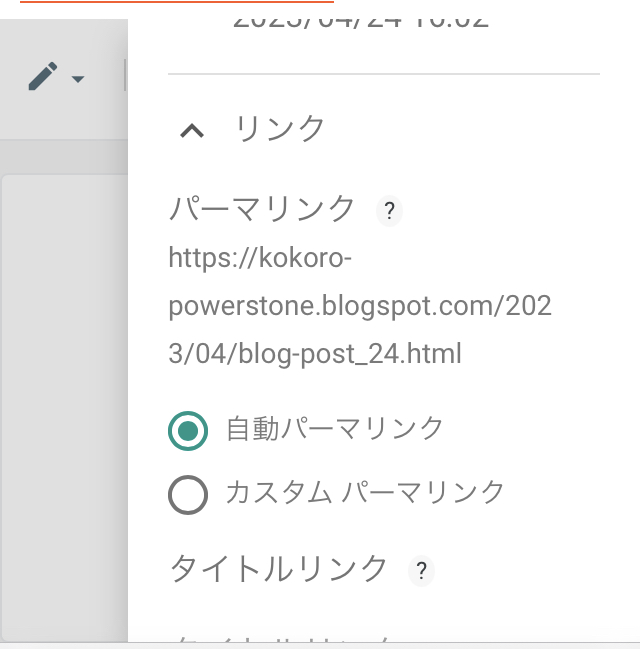
カスタムリンク設定する場合、カスタムリンクにチェックを入れます↓
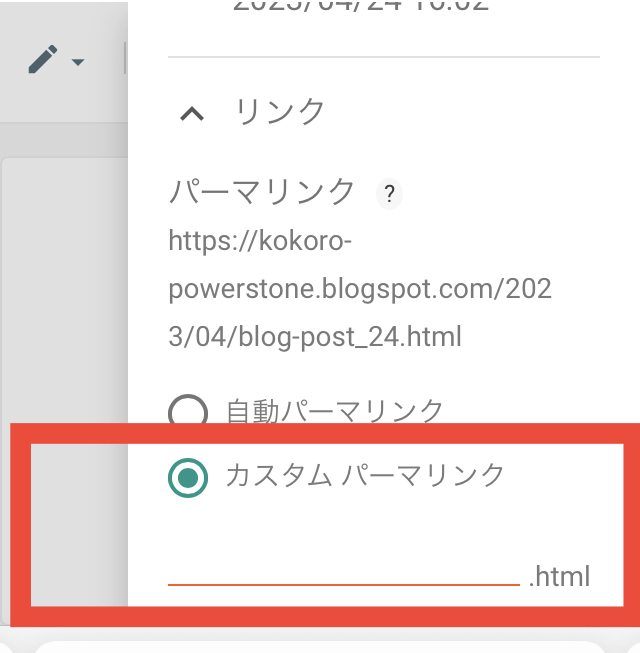
検索向け説明文
記事の設定文を記入します。
これもメタタグ同様、ブラウザや検索エンジンに記事情報を説明する部分で、
検索され易くするために必要な設定箇所です
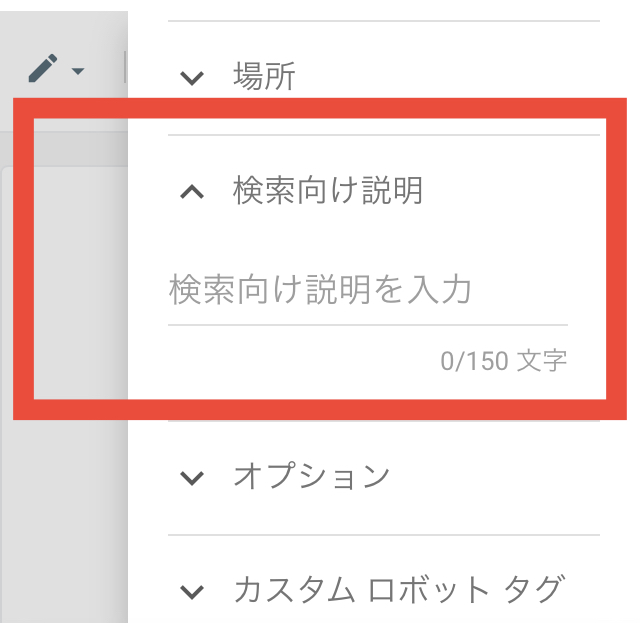
設定文や、メタタグ、検索向け説明文は、SEO対策として大切ですので、必ず設定しておきましょう。